動画生成AIといえばRunway Gen 2がありますが今回はPixVerseを試してみました。
PixVerseはDiscordを用いて手軽に試すことができます。
PixVerseを使って動画を作ってみる。
PixVerseのDiscoedにログインして/キーを押してcreateを選択します。
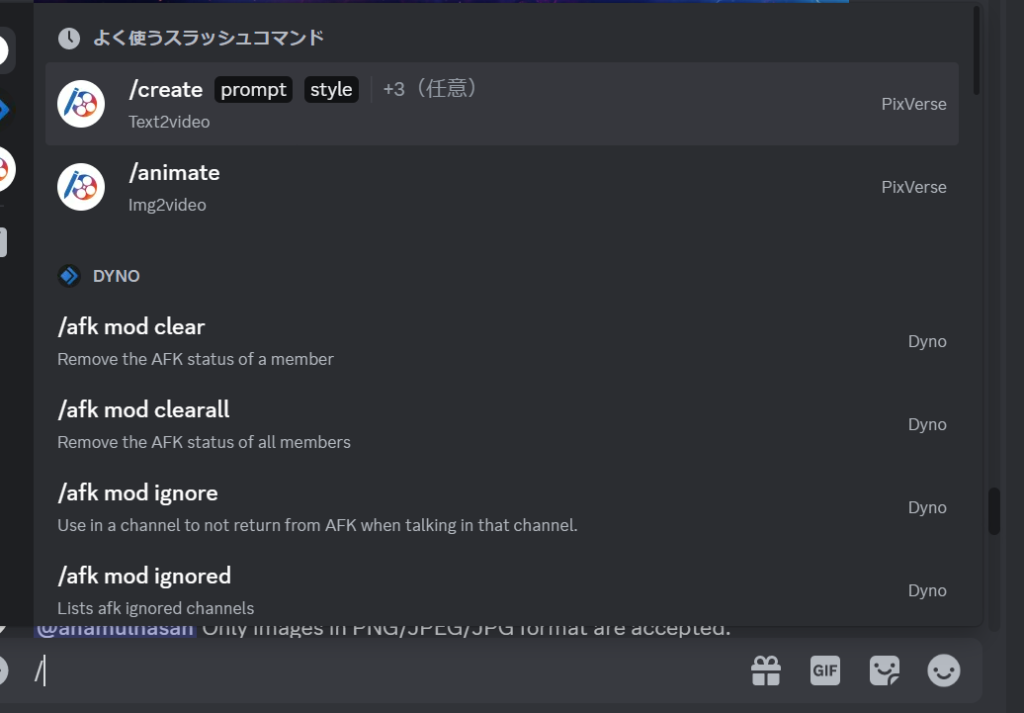
今回使用するプロンプトは
“Create a mesmerizing artwork of a futuristic space filled with vibrant blue flowers illuminating the surroundings.”「周囲を照らす鮮やかな青い花で満たされた未来的な空間の魅惑的なアートワークを作成してください。」
早速、プロンプトを入力します。
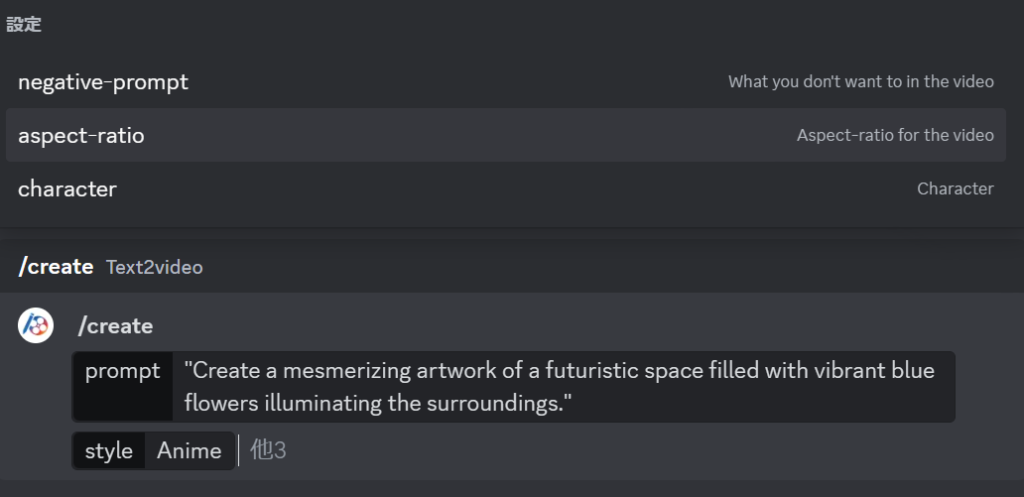
プロンプト以外にもアスペクト比、ネガティブプロンプト、動画スタイルを選択できます。
動画スタイルはリアル、アニメ、3Dの三種類が選べます。
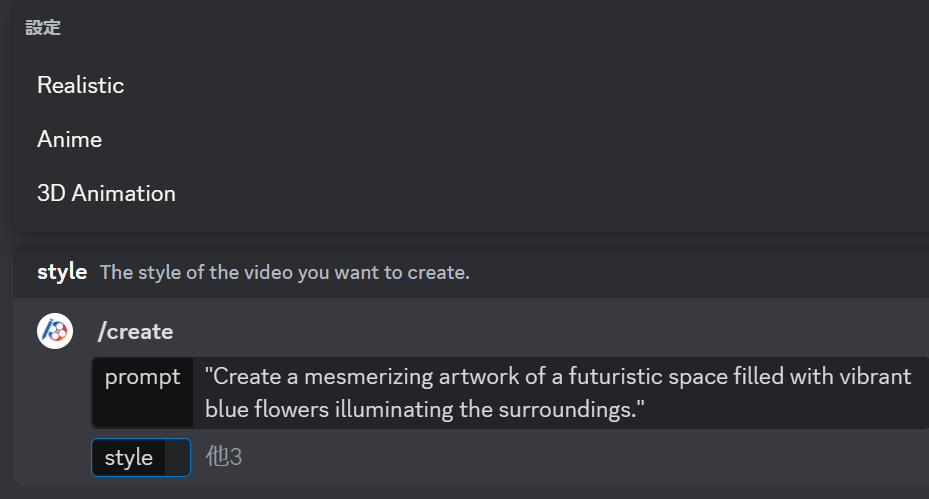
PixVerseで作った動画
繊細で、きれいな動画生成されたと思いました。 アスペクト比はショート動画サイズを指定しました。プロンプトとして
周囲を照らす鮮やかな青い花で満たされた未来的な空間の魅惑的なアートワークを作成してください。」と指定したので、プロンプトに沿った動画になったと思います。
画像から動画を作る機能も試す。
PixVerseはRunway Gen 2と同じく、画像から動画を生成する機能があります。画像はbing image Creatorを用いて生成しました。
プロンプトは先ほどのプロンプトと同じものを使用しました。

画像から動画を生成する時は/animateを選択します。
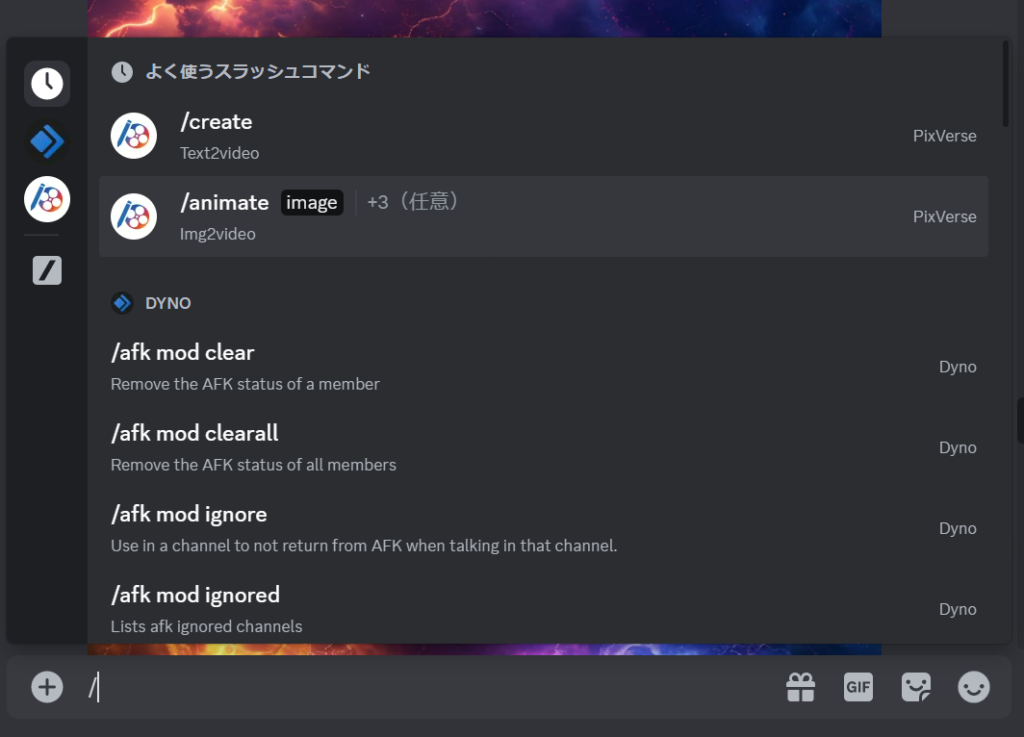
画像をアップロードをしてプロンプトを入力します。
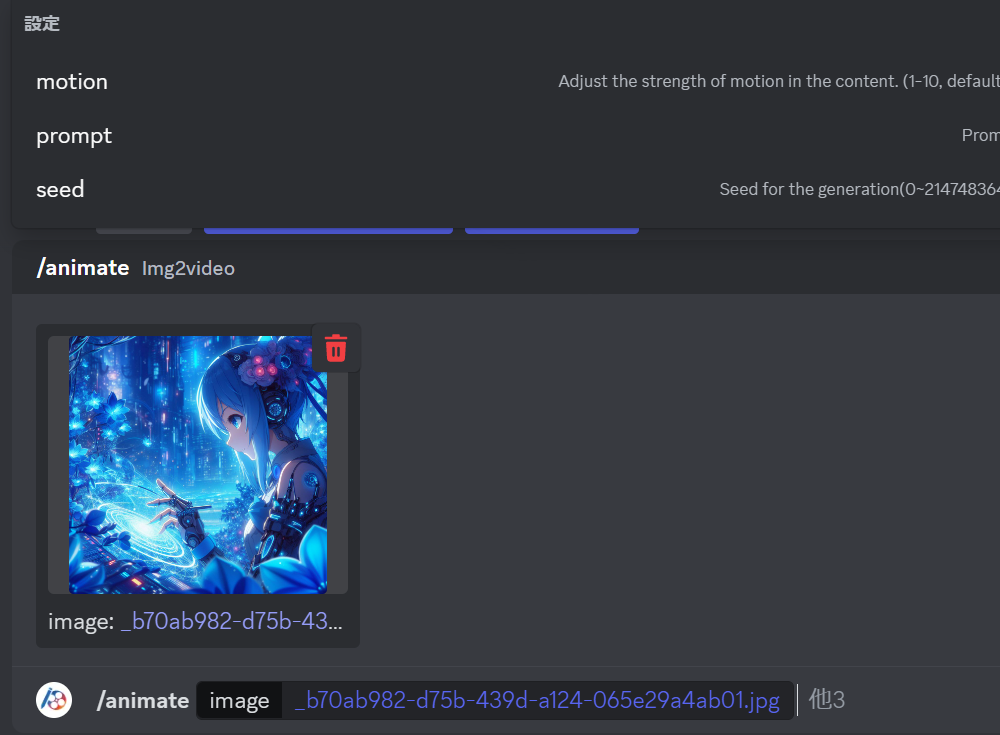
プロンプトは先ほどと同じものを使用します。”Create a mesmerizing artwork of a futuristic space filled with vibrant blue flowers illuminating the surroundings.”
「周囲を照らす鮮やかな青い花で満たされた未来的な空間の魅惑的なアートワークを作成してください。」
画像から作った動画
動画が生成されました。
背景が煌びやかになり、画像に動きが付きました。プロンプト次第では動きをより付けることも可能と思いますが、アップロードする画像次第だと思いました。
まとめ
PixVerseも綺麗な動画を生成することが出来ました。しかし、生成される動画の時間は最大でも4秒と短い点がRunway Gen 2との大きな違いだと感じました。
今後の進化に期待しつつ、課金サービスなどが始まれば、使ってみたいと思いました。












